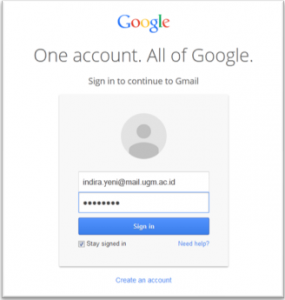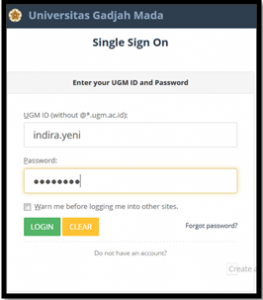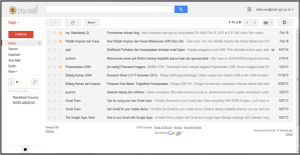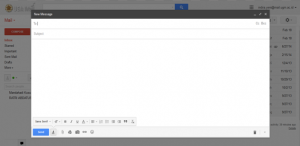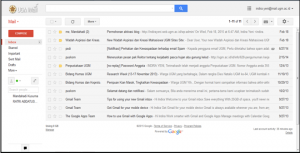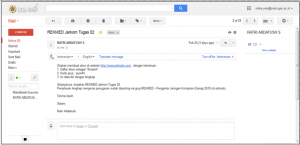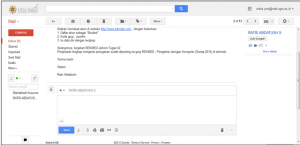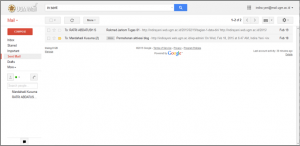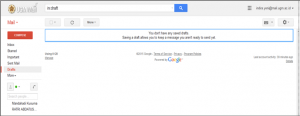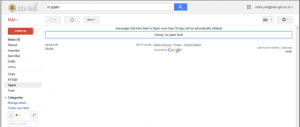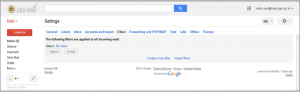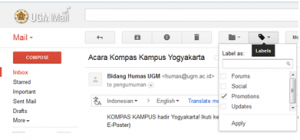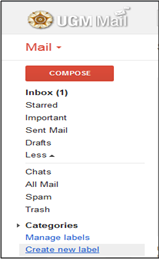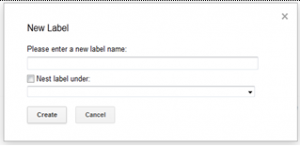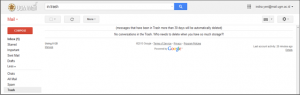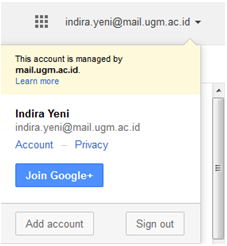REKMED Jarkom Tugas 02 – Tutorial menggunakan email UGM pada Gmail
- Menu Login
Login dilakukan setiap akan masuk di akun anda untuk membaca atau mengirim email.
Login email UGM di Gmail dilakukan dengan cara sebagai berikut :
a. Membuka www.gmail.com
b. Memasukkan username email UGM secara lengkap beserta passwordnya. Kemudian klik tombol Sign in. Tampilan login Gmail menggunakan email UGM seperti berikut.
c. Selanjutnya akan diarahkan untuk kembali login. Masukkan username email UGM tanpa mencantumkan @*.ugm.ac.id. Kemudian memasukkan password anda dan klik tombol Login.
d. Setelah melakukan login maka akan muncul tampilan email UGM seperti berikut.
- Menu Tulis Pesan
Menu tulis pesan digunakan untuk menulis pesan email yang akan dikirim. Langkah-langkah mengirim email yaitu :
Pilih atau klik Compose, maka akan muncul tampilan seperti di bawah ini.
- Pada bagian To (kepada) diisi dengan alamat email yang dituju, misal indira_yeni180@yahoo.com
- Pada bagian Subject diisi perihal judul atau maksud mengirim email.
- Pada bagian cc/Bc diisi alamat email tambahan yang akan dituju.
- Jika ingin melampirkan file doc, xls, pdf, atau gambar, maka pilih Lampirkan file.

- Icon A adalah icon untuk pengaturan format text. Menunya yaitu jenis font, ukuran font, cetak tebal, cetak miring, garis bawah, warna teks, pengaturan perataan teks, penomoran, penandaan, icon Tx untuk penghapusan format

- Dapat menambahkan file dari Google Drive, sisipkan foto, sisipkan link, dan menambahkan smiley emoticons
- Icon tempat sampah untuk menghapus draft yang sudah jadi sebelumnya
- Untuk menulis pesan yang akan dikirim, klik pada bagian kosong di bawah subject.
- Jika pesan sudah selesai dan siap untuk dikirim maka klik Send.
- Menu Kotak masuk
Menu kotak masuk digunakan untuk melihat email yang masuk ke akun email anda. Klik Inbox maka akan muncul tampilan email yang masuk seperti di bawah ini.
Jika ada email yang masuk dan belum dibuka/dibaca maka akan tampil dengan huruf tebal, kemudian klik untuk membuka email tersebut. Untuk membalas email maka klik pada bagian Click here to Reply or Forward.
Ketik pesan balasan anda. Setelah balasan sudah selesai diketik dan siap untuk dikirim maka klik Send.
- Menu Pesan Terkirim
Menu pesan terkirim digunakan untuk melihat daftar email terkirim. Klik Sent Mail maka akan muncul tampilan email terkirim seperti di bawah ini.
- Menu Draft
Menu draft berfungsi untuk tempat menyimpan pesan yang tertunda atau pesan yang belum terkirim. Untuk melihat atau mengedit pesan yang tersimpan klik Draft maka akan muncul tampilan seperti berikut.
- Menu Spam
Menu spam berfungsi untuk menampilkan e-mail yang dianggap sebagai penyalahgunaan sistem surat elektronik. Spam menampilkan pesan betubi-tubi tanpa diminta oleh penerimanya. Biasanya email iseng dan menipu.
- Menu Pencarian
Menu pencarian berfungsi untuk melakukan pencarian terhadap email. Caranya dengan menuliskan email yang ingin dicari pada kolom pencarian kemudian tekan enter.
- Menu Filter
Menu filter berfungsi untuk menyaring email yang masuk. Tujuannya adalah email-email yang masuk itu agar tidak bercampur. Cara untuk menampilkan filter yaitu klik Settings kemudian pilih Filters.
- Menu Folder
Folder merupakan istilah untuk tempat penyimpanan e-mail yang diterima, dapat digunakan untuk mengelompokkan e-mail e-mail yang masuk. Arsip-arsip e-mail yang masuk menjadi sangat rapi dan nyaman dibaca.
- Menu Label
Menu label digunakan untuk mengelompokkan email dalam beberapa kategori. Cara untuk mengelompokkan yaitu buka email yang masuk kemudian pilih Label lalu klik Apply.
Cara untuk menambahkan label baru yaitu klik pada Create new label.
Akan muncul tampilan seperti di bawah ini. Tulis nama label yang baru kemudian klik Create.
- Menu Trash
Trash/Sampah berfungsi untuk menyimpan atau menampilkan pesan yang telah anda hapus. Untuk menampilkannya klik menu Trash maka akan muncul tampilan seperti berikut.
- Menu Sign Out
Sign Out yaitu untuk keluar dari akun email anda.